WPS日渐完善,且免费且易于安装。如何在WPS文档中添加艺术边框?接下来我将详细指导,期待对您有帮助。
1、 首先,我们打开wps新建空白文档,然后点击如图所示的页面布局
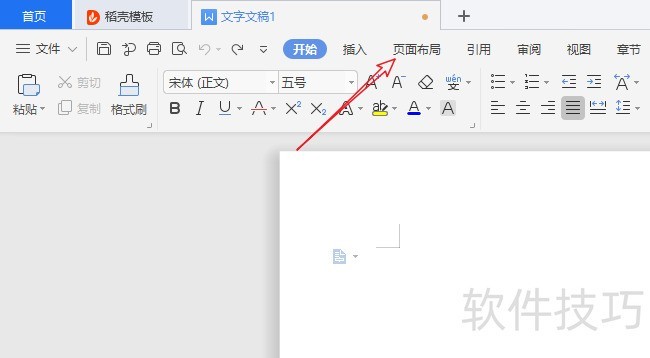
2、 打开页面布局后,可以看到有页面边框,我们点击它
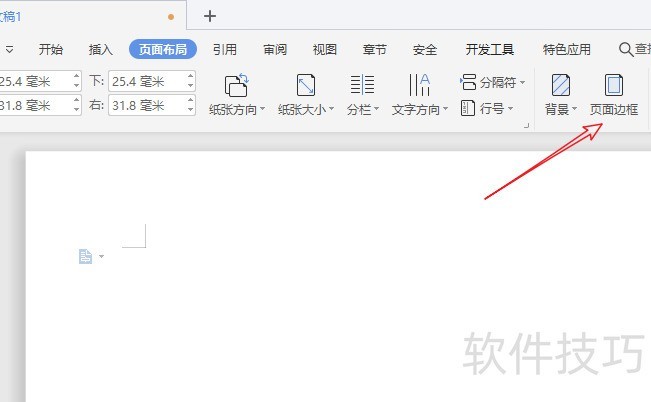
3、 弹出边框窗口后,我们点击左侧的方框,如图所示
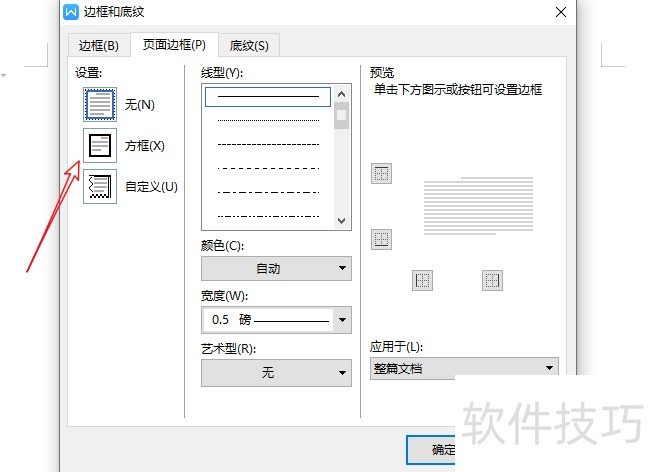
4、 然后我们点击艺术型,能够展开很多艺术边框选项,我们选择一个合适的边框,点击确定即可
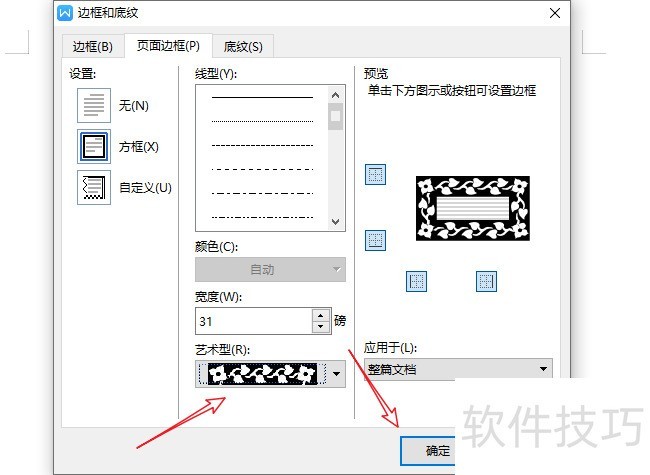
文章标题:wps如何对文档添加艺术边框
文章链接://m.i-boarding.com/jiqiao/203311.html
为给用户提供更多有价值信息,ZOL下载站整理发布,如果有侵权请联系删除,转载请保留出处。
- 上一问:wps如何删除页眉
- 下一问:office2013电话激活具体步骤
相关软件推荐
其他类似技巧
- 2024-08-16 18:07:01wps如何对文档添加艺术边框
- 2024-08-16 18:06:02wps如何删除页眉
- 2024-08-16 18:04:01WPS 2019输出PDF时,怎么输出标签?
- 2024-08-16 18:01:02wps一个文件如何多窗口显示
- 2024-08-16 17:59:02WPS WORD文档如何给文件设置密码
- 2024-08-16 17:58:02WPS如何关闭自动备份功能?
- 2024-08-16 17:55:02WPS表格高级筛选方法
- 2024-08-16 17:54:02wps如何免费下载安装新字体
- 2024-08-16 17:53:02怎么使用路由器WPS功能?
- 2024-08-16 17:52:01WPS怎么双面打印?
金山WPS Office软件简介
WPS大大增强用户易用性,供用户根据特定的需求选择使用,并给第三方的插件开发提供便利。ZOL提供wps官方下载免费完整版。软件特性:办公, 由此开始新增首页, 方便您找到常用的办公软件和服务。需要到”WPS云文档”找文件? 不用打开资源管理器, 直接在 WPS 首页里打开就行。当然也少不了最近使用的各类文档和各种工作状... 详细介绍»









